DLink DWA 131 kablosuz N Nano adaptörü, cihazınızın performansını artırabilir. Yüksek hızlı internete erişmek için kullanabilirsiniz nano adaptör. Ancak adaptörün uygun şekilde çalışması için Windows 11 veya 10 cihazları için en son D Link DWA 131 sürücü indirme ve güncellemesini gerçekleştirin. Bu sürücüler, kesintisiz çalışmak için işletim sistemine yönergelerin iletilmesine yardımcı olur.
Windows 10, 11 için D Link DWA 131 Sürücü İndirmesi için Önerilen Yöntem
Fazla zaman harcamak istemiyorsanız D Link DWA 131 sürücü indirme için en basit ve hızlı yöntem otomatik sürücü güncelleme aracını kullanmaktır. Bit Driver Updater yazılımını indirin ve cihazınıza kurun. Yükleme tamamlandıktan sonra yazılımı başlatın ve otomatik sürücü taraması başlayacaktır. Bekleyen sürücü güncellemeleri listesinden, D Link DWA 131 sürücüsünün yanındaki Şimdi Güncelle düğmesini seçin. Ve bitti. Listenin sonundaki Tümünü Güncelle düğmesine tek bir tıklama ile tüm sistem sürücü güncellemeleriniz indirilecektir.

Aşağıdaki kılavuz, Windows 10, 10 veya diğer cihazlar için d-link dwa-131 sürücüsünü indirmek ve güncellemek için manuel, kısmen manuel ve otomatik yöntemlerden bahseder.
Windows 11, 10 için D Link DWA Sürücüsünü İndirme ve Güncelleme Yolları
En son D Link DWA 131 sürücü güncellemesini yüklemek için her yöntemin adımlarını izleyin ve uygun seçeneği Windows cihazınıza uygulayın.
Yöntem 1: Resmi Web Sitesi Üzerinden Manuel D Link DWA 131 Sürücü İndirme
D link DWA 131 sürücü güncellemesini manuel olarak indirme becerisine ve zamanına sahip olan kullanıcılar, en son sürücüleri üreticilerin resmi web sitesinde bulabilir. Düzenli güncellemeler, donanım cihazlarının düzgün ve kesintisiz çalışmasını sağlar.
Windows 11 için en son d-link d-link dwa-131 sürücüsünü indirmek için izlenecek basit adımlar aşağıdadır. Başlamadan önce, İşletim sistemi sürümünün ve türünün, yani 32 bit veya 64 bit'in farkında olduğunuzdan emin olun. Tamamlandığında, adımlarla devam edin.
Aşama 1: şuraya git: D Link'in resmi web sitesi ve Destek bölümünü genişletin.
Adım 2: Cihazı arayın, yani D Bağlantısı DWA 131 ve tuşuna basın Gitmek düğme.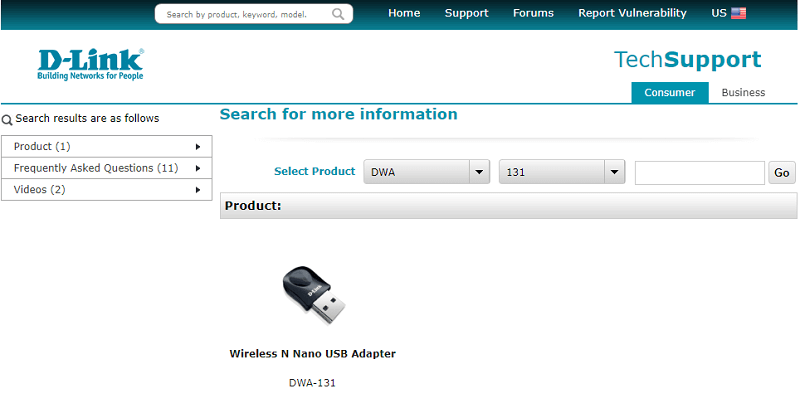
Aşama 3: İşletim sisteminizle uyumlu sürücüleri indirin.
Adım 4: Çift tıklama için indirdiğiniz sürücü dosyasında D Link DWA 131 sürücüsü ekrandaki adımların yardımıyla kurulum.
En son sürücü güncellemelerini uygulamak için bilgisayarınızı yeniden başlatın.
Ancak, Windows 10 için D link DWA 131 sürücüsünü manuel olarak kuracak kadar becerikli değilseniz, altta yatan kısmen otomatik veya tamamen otomatik yöntemlere geçin.
Ayrıca Oku: Windows için MTK USB Sürücüsü Nasıl İndirilir
Yöntem 2: Aygıt Yöneticisi aracılığıyla D Link DWA 131 Sürücü İndirme
Yerleşik yardımcı program Aygıt Yöneticisi Windows, sürücüyle ilgili tüm bilgileri izler. Bu nedenle D Link DWA 131 sürücü güncellemesini indirmek için Windows cihazlarınızda aşağıdaki adımları uygulayınız.
Aşama 1: Basmak Windows ve R Çalıştır iletişim kutusunu açmak için tuşları birlikte kullanın.
Adım 2: Adres çubuğuna yazın devmgmt.msc ve klavyenizdeki Enter tuşuna basın.
Aşama 3: Genişletin Ağ Bağdaştırıcıları kategori.
Adım 4: D Link DWA 131 sürücüsüne sağ tıklayın Windows 11 veya 10 için ve tıklayın Sürücü Yazılımını Güncelle seçenek.
Adım 5: Ekranınızda beliren aşağıdaki pencerede, D Link DWA 131 sürücü güncellemesinin otomatik olarak aranması ve indirilmesi için ilk seçeneği seçin.
Adım 6: İndirilen sürücü dosyasını başlatın ve D Link DWA sürücü kurulumunu tamamlamak için talimatı uygulayın.
Kurulduktan sonra, sürücü güncellemelerini uygulamak için Yeniden Başlattığınızdan emin olun.
Bu da zaman alıcı bir seçenek gibi görünüyorsa, aşağıdaki D Link DWA 131 sürücü güncellemesi için tamamen otomatik bir yöntemdir.
Ayrıca Oku: Windows'ta USB Sürücüsü Nasıl Güncellenir?
Yöntem 3: Bit Sürücü Güncelleyici aracılığıyla Otomatik D Link DWA 131 Sürücü İndirme
En uygun, sorunsuz ve hızlı sürücü yüklemeleri için Bit Driver Updater aracına geçebilirsiniz. Otomatik sürücü güncelleme yazılımı, sadece D Link DWA 131 sürücülerini değil, diğer tüm sistem sürücülerini tek bir tıklamayla indirebilir.
Sadece sürücü güncellemeleri değil Bit Sürücü Güncelleyici Windows cihazınızın genel performansını artırmak için aşağıdaki ek yardımcı programlara da sahiptir
- Hızlı ve Doğru sistem taramaları
- 7*24 destek yardımı
- WHQL Sertifikalı sürücüler
- Sürücü verilerini Geri Yükleme ve Yedekleme
- İndirmeleri planla
- 60 günlük para iade garantisi
Bit Driver Updater'ın tam potansiyelini ortaya çıkarmak için aracın Pro sürümünü indirin.
Bit Sürücü Güncelleyici ile D Link DWA 131 Sürücü Güncellemesi
Aşama 1: Bit Driver Updater'ı aşağıdan indirin ve Windows PC'nize kurun.

Adım 2: Yazılımı başlatın ve modası geçmiş sürücü Tarama Sürücüleri seçeneği ile arama yapın.
Aşama 3: Liste görüntülenene kadar bekleyin ve tamamlandığında D Link DWA 131 sürücü güncellemesini tanımlayın.
Adım 4: Yanındaki Sürücüyü Güncelle seçeneğine tıklayın. Ek olarak, aracın Pro sürümü ile listenin en altına gidin ve tüm güncellemeleri bir kerede indirmek için Tümünü Güncelle seçeneğine basın.
Not: Tümünü Güncelle seçeneği yalnızca Bit Driver Updater'ın Pro sürümü kullanıcıları için mevcuttur.
Adım 5: D Link DWA 131 sürücü kurulumunu tamamlamak için sürücü güncelleme dosyasına tıklayın ve ekrandaki adımları izleyin.
En son sürücüleri uygulamak için bilgisayarınızı yeniden başlatın.
Bu otomatik yöntem, yeni başlayanlar ve hatta eğitimli profesyoneller için en uygun seçimdir. Ayrıca, Pro yükseltmesi 60 güne kadar tam para iade garantisi sunduğundan mutlaka denenmelidir. D Link DWA 131 sürücülerini ve diğer tüm sistem sürücülerini güncel tutmak için aracı kullanın.
Ayrıca Oku: Windows PC'de MTP USB Sürücüsünü İndirme ve Güncelleme
D Link DWA 131 Sürücü İndirme, Güncelleme ve Yükleme: YAPILDI
Ve bitti. Yukarıda belirtilen yöntemlerden herhangi birini kullanarak, Windows 10, 11 veya diğer cihazlar için D-Link DWA-131 Sürücüsünü indirebilir, güncelleyebilir ve kurabilirsiniz. Ancak, tam otomatik yönteme bağlı kalın, yani süreci pürüzsüz ve kolay tutmak için Bit Driver Updater'ı kullanın. Otomatik sürücü güncelleyici aracı, yalnızca tek bir tıklama ile sürücü güncellemelerini gerçekleştirebilir.
Daha fazla yardım için yorumlar bölümünden bizimle iletişime geçmekten çekinmeyin. Ayrıca, düzenli teknoloji haberleri ve güncellemeleri almak için blogumuza abone olun. Bizi takip edin Facebook, twitter, instagram, Ve Pinterest Hiçbir bilgiyi asla kaçırmamak için kanallar.